Hoe de Quick Forms browser hijacker te verwijderen
Browser HijackerOok bekend als: hquick-forms.com doorverwijzing
Doe een gratis scan en controleer of uw computer is geïnfecteerd.
VERWIJDER HET NUOm het volledige product te kunnen gebruiken moet u een licentie van Combo Cleaner kopen. Beperkte proefperiode van 7 dagen beschikbaar. Combo Cleaner is eigendom van en wordt beheerd door RCS LT, het moederbedrijf van PCRisk.
Wat is Quick Forms?
Quick Forms is een malafide applicatie gecategoriseerd als een browser hijacker en onderschreven als een hulpmiddel voor gemakkelijke toegang tot verschillende formulier websites. Quick Forms werkt door het wijzigen van browserinstellingen ter promotie van hquick-forms.com (een valse zoekmachine). Bovendien, deze app heeft gegevens tracking capaciteiten, die worden gebruikt om de surfactiviteit van gebuikers te controleren.
Vanwege de dubieuze verspreidingsmethoden die worden gebruikt om Quick Forms te promoten, wordt het ook geclassificeerd als een mogelijk ongewenst programma (PUA). Quick Forms wordt vaak verspreid samen met een andere PUA genaamd Hide My History.
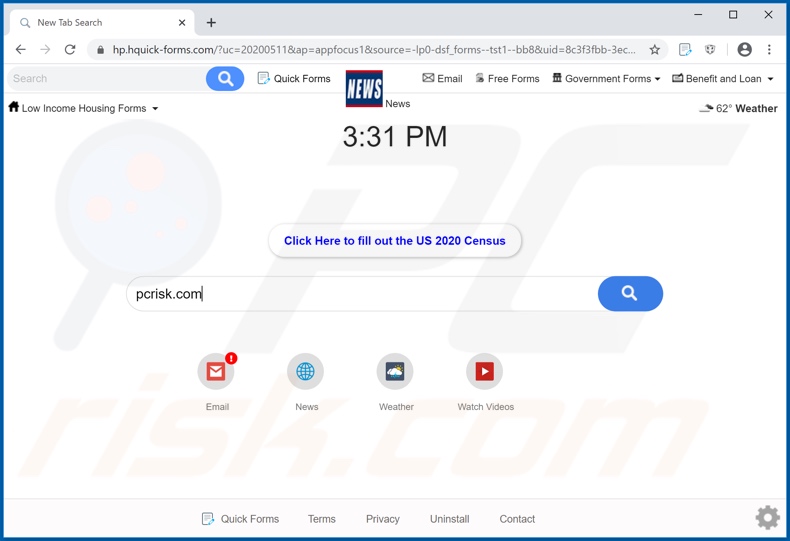
Browserkapers zijn gericht op Google Chrome, Mozilla Firefox, Internet Explorer en andere populaire browsers met een groot gebruikersbestand. Deze dubieuze toepassingen wijzigen browsers door de startpagina, standaard zoekmachine en nieuwe tabblad/venster URL's toe te wijzen aan de adressen van nep zoekmachines.
Quick Forms promoot hquick-forms.com op deze manier. Daarom wordt elk nieuw geopend tabblad/venster en elke zoekopdracht via de URL-balk omgeleid naar hquick-forms.com. Valse zoekmachines hebben geen echte waarde voor gewone gebruikers, omdat ze meestal geen unieke resultaten kunnen bieden.
Daarom leiden ze meestal om naar (of veroorzaken ze omleidingsketens die eindigen bij) legitieme sites. De webzoekmachine van Quick Forms (hquick-forms.com) vormt hierop geen uitzondering, en leidt gewoon door naar Yahoo (search.yahoo.com). Bovendien kunnen browserkapers de toegang tot de browserinstellingen beperken of weigeren, en worden toegestane wijzigingen automatisch ongedaan gemaakt.
Dit maakt het herstellen van een aangetaste browser onmogelijk, zonder de browser hijacker te verwijderen. Bovendien kan Quick Forms gegevens bijhouden en registreren zoals browseractiviteiten (bezochte URL's, bekeken pagina's, getypte zoekopdrachten, enz.) en persoonlijke informatie (IP-adressen, geolocaties en andere details).
De verzamelde gegevens worden doorgaans gedeeld met derden die ze willen misbruiken voor winst, mogelijk door ze voor criminele doeleinden te gebruiken.
Kortom, de aanwezigheid van datatracking-software op browsers/systemen kan leiden tot ernstige privacyproblemen, financieel verlies en zelfs identiteitsdiefstal. Om de integriteit van het apparaat en de veiligheid van de gebruiker te waarborgen, wordt u ten zeerste aangeraden alle verdachte toepassingen en browserextensies/plug-ins onmiddellijk te verwijderen zodra ze worden ontdekt.
| Naam | Quick Forms |
| Type bedreiging | Browser Hijacker, Redirect, Search Hijacker, Toolbar, Unwanted New Tab. |
| Detectienamen | Avast (Win32:Adware-gen [Adw]), Fortinet (Riskware/WinWrapper), ESET-NOD32 (een variant van Win32/WinWrapper.V Poten), Kaspersky (Not-a-virus:Downloader.Win32.WinWrapper.lnx), volledige lijst van detecties (VirusTotal). |
| Browser Extensie(s) | Quick Forms |
| Veronderstelde functionaliteit | Gemakkelijke toegang tot diverse formulieren sites. |
| Gepromote URL | hquick-forms.com |
| Dienend IP Adres (hquick-forms.com) | 52.73.240.226 |
| Aangetaste browserinstellingen | Homepage, URL nieuw tabblad, standaard zoekmachine |
| Symptomen | Gemanipuleerde internet browser instellingen (startpagina, standaard internet zoekmachine, nieuwe tabblad instellingen). Gebruikers worden gedwongen de website van de kaper te bezoeken en het internet te doorzoeken met hun zoekmachines. |
| Verspreidingsmethodes | Misleidende pop-up advertenties, gratis software-installaties (bundeling), valse Flash Player-installaties. |
| Schade | Internet browser tracking (mogelijke privacy problemen), tonen van ongewenste advertenties, omleidingen naar dubieuze websites. |
| Malware verwijderen (Windows) |
Om mogelijke malware-infecties te verwijderen, scant u uw computer met legitieme antivirussoftware. Onze beveiligingsonderzoekers raden aan Combo Cleaner te gebruiken. Combo Cleaner voor Windows DownloadenGratis scanner die controleert of uw computer geïnfecteerd is. Om het volledige product te kunnen gebruiken moet u een licentie van Combo Cleaner kopen. Beperkte proefperiode van 7 dagen beschikbaar. Combo Cleaner is eigendom van en wordt beheerd door RCS LT, het moederbedrijf van PCRisk. |
Quick To Email, Manuals Finder, CapitaSearch en Find Local Classifieds zijn enkele voorbeelden van browser hijackers. Deze apps lijken legitiem en bieden verschillende "nuttige" functionaliteiten, maar de beloofde functies zijn zelden operationeel en zelfs als ze wel werken, is het niet zoals geadverteerd.
In feite is dit typisch voor alle PUA's. Het enige doel van deze ongewenste toepassingen is het genereren van inkomsten voor de ontwikkelaars. PUA's kapen browsers, veroorzaken ongewenste omleidingen, leveren opdringerige reclamecampagnes en traceren privégegevens.
Hoe is Quick Forms op mijn computer geïnstalleerd?
Sommige PUA's (waaronder Quick Forms) hebben officiële promotionele webpagina's. Deze apps worden ook verspreid via de download/installatie set-ups van andere producten. Deze misleidende marketingmethode van het voorverpakken van gewone software met ongewenste of kwaadaardige toevoegingen wordt "bundelen" genoemd.
Door overhaast te downloaden/installeren (bv. voorwaarden negeren, stappen en secties overslaan, vooraf ingestelde opties gebruiken, enz.), neemt het risico toe dat gebundelde en dubieuze inhoud onbedoeld op het systeem wordt toegelaten. Opdringerige advertenties verspreiden ook PUA's. Wanneer erop geklikt wordt, kunnen ze scripts uitvoeren om stiekem downloads/installaties uit te voeren.
Hoe de installatie van mogelijk ongewenste toepassingen te voorkomen
U wordt geadviseerd alle software te onderzoeken voordat u deze downloadt/ installeert of koopt. Gebruik alleen officiële en geverifieerde downloadkanalen. Onofficiële en gratis file-hosting sites, P2P sharing netwerken (BitTorrent, eMule, Gnutella, etc.) en andere downloaders van derden zijn niet te vertrouwen en bieden vaak bedrieglijke/gebundelde inhoud aan.
Bij het downloaden/installeren is het belangrijk de voorwaarden te lezen, alle beschikbare opties te bestuderen, de "Aangepaste/geavanceerde" instellingen te gebruiken en extra apps, tools, functies, enz. uit te schakelen. Opdringerige advertenties kunnen normaal en onschuldig lijken, maar ze kunnen omleiden naar verschillende dubieuze websites (bijv. gokken, pornografie, adult-dating en andere).
Als u deze advertenties/omleidingen ervaart, moet u het systeem inspecteren en onmiddellijk alle verdachte toepassingen en browserextensies/plug-ins verwijderen. Als uw computer al geïnfecteerd is met Quick Forms, raden we u aan een scan uit te voeren met Combo Cleaner Antivirus voor Windows om deze browser hijacker automatisch te verwijderen.
Quick Forms browser hijacker installatie setup:
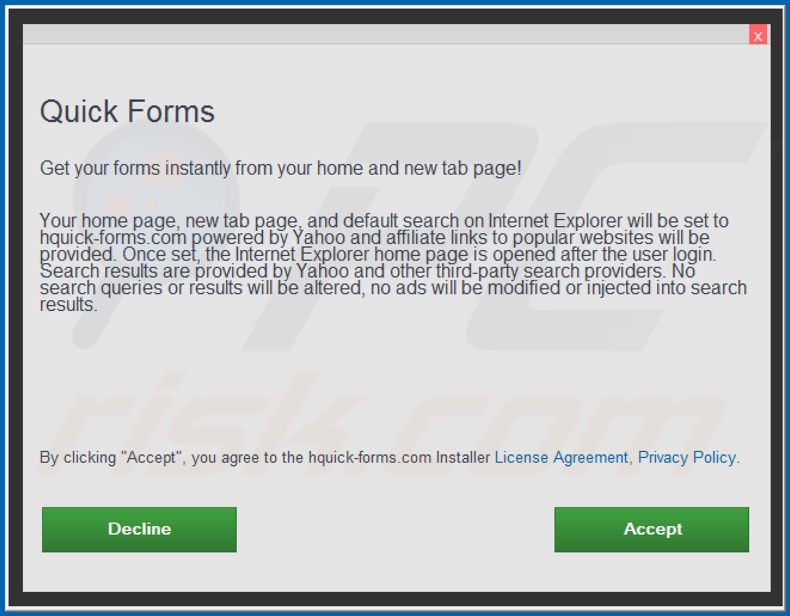
Quick Forms browser hijacker vraagt om verschillende toestemmingen:
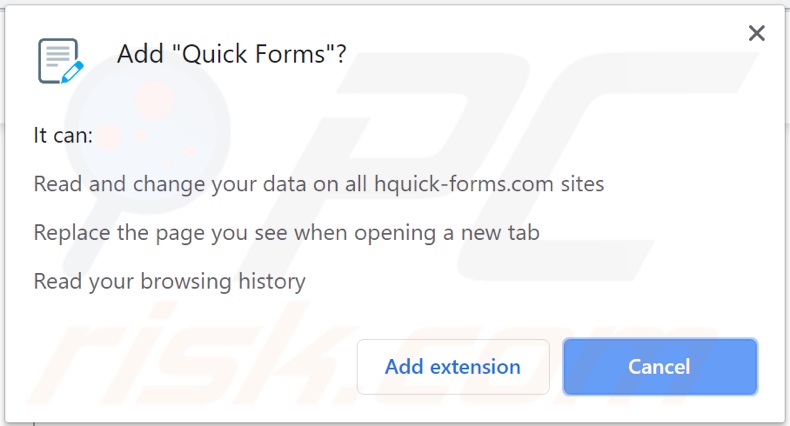
Website die Quick Forms browser hijacker promoot.
BELANGRIJKE OPMERKING! Deze bedrieglijke site vraagt om web browser meldingen in te schakelen:
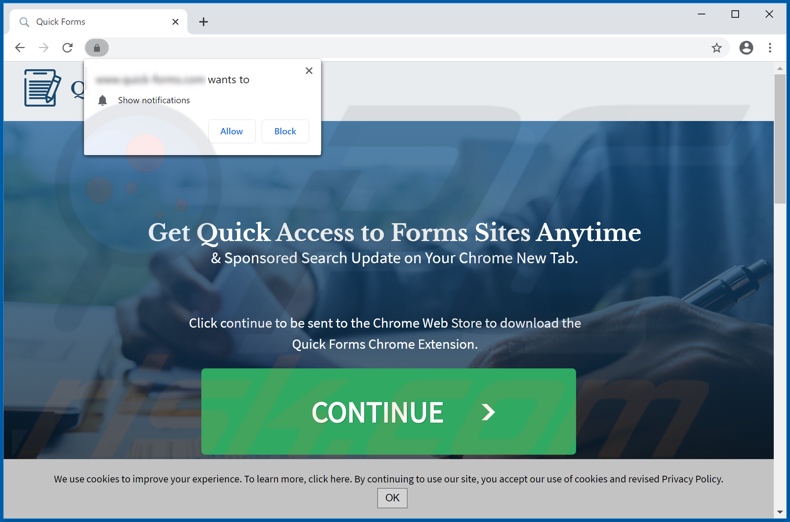
Voer daarom deze stappen uit voordat u begint:
Google Chrome (PC):
- Klik op de menuknop (drie stippen) in de rechterbovenhoek van het scherm
- Selecteer "Instellingen", scroll naar beneden en klik op "Geavanceerd".
- Scroll naar beneden naar de sectie "Privacy en beveiliging", selecteer "Inhoudsinstellingen" en dan "Meldingen".
- Klik op de drie puntjes aan de rechterkant van elke verdachte URL en klik op "Blokkeren" of "Verwijderen" (als u op "Verwijderen" klikt en de schadelijke site nogmaals bezoekt, zal het vragen om de meldingen opnieuw in te schakelen)

Google Chrome (Android):
- Klik op de menuknop (drie stippen) in de rechterbovenhoek van het scherm en klik op "Instellingen".
- Scroll naar beneden, klik op "Site-instellingen" en vervolgens op "Meldingen".
- Zoek in het geopende venster alle verdachte URL's en klik ze een voor een aan.
- Selecteer "Meldingen" in de sectie "Machtigingen" en zet de schakelaar op "UIT".

Mozilla Firefox:
- Klik op de menuknop (drie balken) in de rechterbovenhoek van het scherm
- Selecteer "Opties" en klik op "Privacy & Beveiliging" in de werkbalk aan de linkerkant van het scherm
- Scroll naar beneden naar de sectie "Machtigingen" en klik op de knop "Instellingen" naast "Meldingen".
- Zoek in het geopende venster alle verdachte URL's, klik op het drop-down menu en selecteer "Blokkeren".

Internet Explorer:
- Klik op de tandwielknop in de rechterbovenhoek van het IE-venster
- Selecteer "Internet opties".
- Selecteer het tabblad "Privacy" en klik op "Instellingen" onder "Pop-up Blocker".
- Selecteer verdachte URL's onder en verwijder ze één voor één door te klikken op de knop "Verwijderen".

Microsoft Edge:
- Klik op de menuknop (drie stippen) in de rechterbovenhoek van het Edge-venster
- Scroll naar beneden, zoek en klik op "Instellingen".
- Scroll nogmaals naar beneden en klik op "Geavanceerde instellingen weergeven".
- Klik op "Beheren" onder "Website machtigingen".
- Klik op de schakelaar onder elke verdachte website

Safari (Mac):
- Klik op de knop "Safari" in de linkerbovenhoek van het scherm en selecteer "Voorkeuren...".
- Selecteer het tabblad "Websites" en vervolgens de sectie "Meldingen" aan de linkerkant.
- Controleer op verdachte URL's en pas voor elke URL de optie "Weigeren" toe.

Onmiddellijke automatische malwareverwijdering:
Handmatig de dreiging verwijderen, kan een langdurig en ingewikkeld proces zijn dat geavanceerde computer vaardigheden vereist. Combo Cleaner is een professionele automatische malware verwijderaar die wordt aanbevolen om malware te verwijderen. Download het door op de onderstaande knop te klikken:
DOWNLOAD Combo CleanerDoor het downloaden van software op deze website verklaar je je akkoord met ons privacybeleid en onze algemene voorwaarden. Om het volledige product te kunnen gebruiken moet u een licentie van Combo Cleaner kopen. Beperkte proefperiode van 7 dagen beschikbaar. Combo Cleaner is eigendom van en wordt beheerd door RCS LT, het moederbedrijf van PCRisk.
Snelmenu:
- Wat is Quick Forms?
- STAP 1. Verwijder de toepassing Quick Forms via het Configuratiescherm.
- STAP 2. Verwijder hquick-forms.com redirect van Internet Explorer.
- STAP 3. Verwijder Quick Forms browser hijacker uit Google Chrome.
- STAP 4. Verwijder hquick-forms.com startpagina en standaard zoekmachine uit Mozilla Firefox.
- STAP 5. Verwijder hquick-forms.com omleiding uit Safari.
- STAP 6. Verwijder malafide plug-ins uit Microsoft Edge.
Quick Forms browser hijacker verwijderen:
Windows 10 gebruikers:

Klik rechts in de linkerbenedenhoek, in het Snelle Toegang-menu selecteer Controle Paneel. In het geopende schem kies je Programma's en Toepassingen.
Windows 7 gebruikers:

Klik Start ("het Windows Logo" in de linkerbenedenhoek van je desktop), kies Controle Paneel. Zoek naar Programma's en toepassingen.
macOS (OSX) gebruikers:

Klik op Finder, in het geopende scherm selecteer je Applicaties. Sleep de app van de Applicaties folder naar de Prullenbak (die zich in je Dock bevindt), klik dan rechts op het Prullenbak-icoon en selecteer Prullenbak Leegmaken.
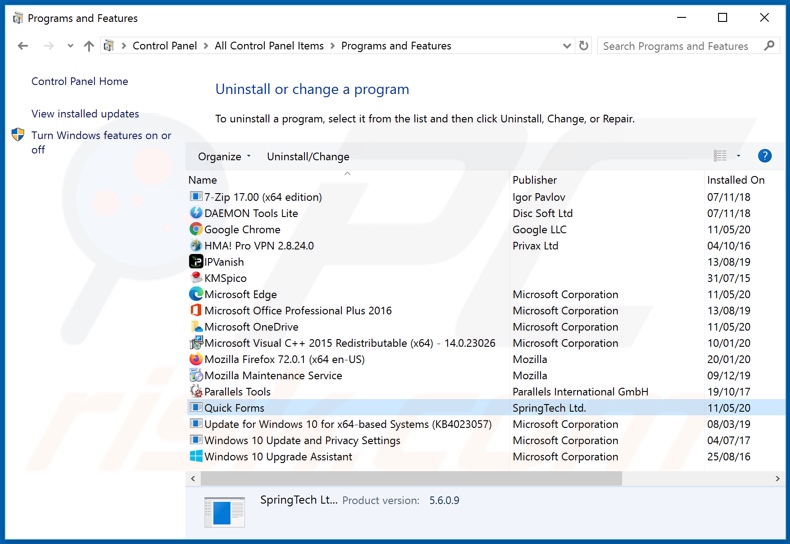
In het uninstall programma's venster: zoek naar recentelijk geïnstalleerde verdachte toepassingen (bijvoorbeeld "Quick Forms"), selecteer deze entries en klik op "Uninstall" of "Verwijder".
Na het verwijderen van de mogelijk ongewenste toepassingen die browseromleidingen naar de website hquick-forms.com veroorzaken, scant u uw computer op eventuele resterende ongewenste onderdelen. Gebruik aanbevolen malwareverwijderingssoftware om uw computer te scannen.
DOWNLOAD verwijderprogramma voor malware-infecties
Combo Cleaner die controleert of uw computer geïnfecteerd is. Om het volledige product te kunnen gebruiken moet u een licentie van Combo Cleaner kopen. Beperkte proefperiode van 7 dagen beschikbaar. Combo Cleaner is eigendom van en wordt beheerd door RCS LT, het moederbedrijf van PCRisk.
Quick Forms browser hijacker verwijderen van Internet browsers:
Video die laat zien hoe u browser omleidingen verwijdert:
 Verwijder schadelijke add-ons uit Internet Explorer:
Verwijder schadelijke add-ons uit Internet Explorer:
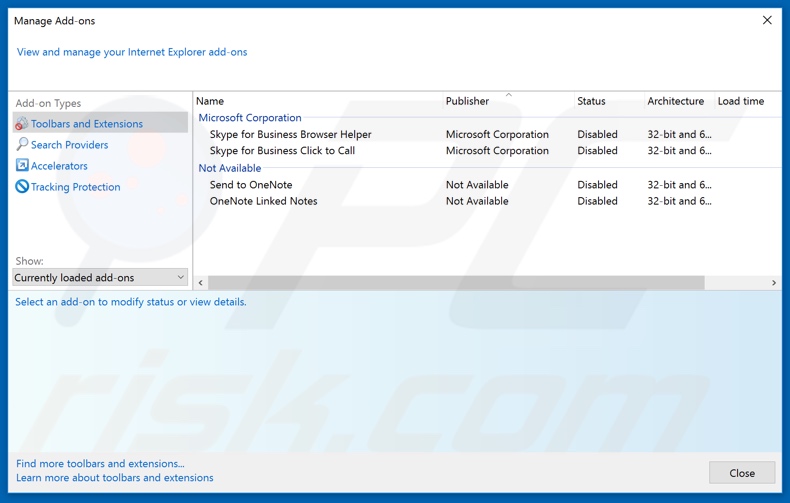
Klik op het "tandwiel" pictogram![]() (in de rechterbovenhoek van Internet Explorer), selecteer "Add-ons beheren". Zoek naar recentelijk geïnstalleerde verdachte extensies, selecteer deze vermeldingen en klik op "Verwijderen".
(in de rechterbovenhoek van Internet Explorer), selecteer "Add-ons beheren". Zoek naar recentelijk geïnstalleerde verdachte extensies, selecteer deze vermeldingen en klik op "Verwijderen".
Wijzig uw startpagina:
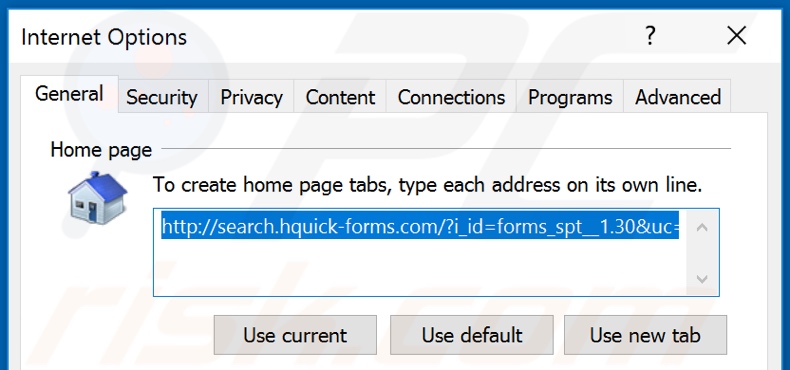
Klik op het "tandwiel" pictogram ![]() (in de rechterbovenhoek van Internet Explorer), selecteer "Internet Opties", verwijder in het geopende venster hxxp://hquick-forms.com en voer uw voorkeursdomein in, dat telkens wordt geopend wanneer u Internet Explorer opstart. U kunt ook about: blank invoeren om een lege pagina te openen wanneer u Internet Explorer opstart.
(in de rechterbovenhoek van Internet Explorer), selecteer "Internet Opties", verwijder in het geopende venster hxxp://hquick-forms.com en voer uw voorkeursdomein in, dat telkens wordt geopend wanneer u Internet Explorer opstart. U kunt ook about: blank invoeren om een lege pagina te openen wanneer u Internet Explorer opstart.
Wijzig uw standaard zoekmachine:
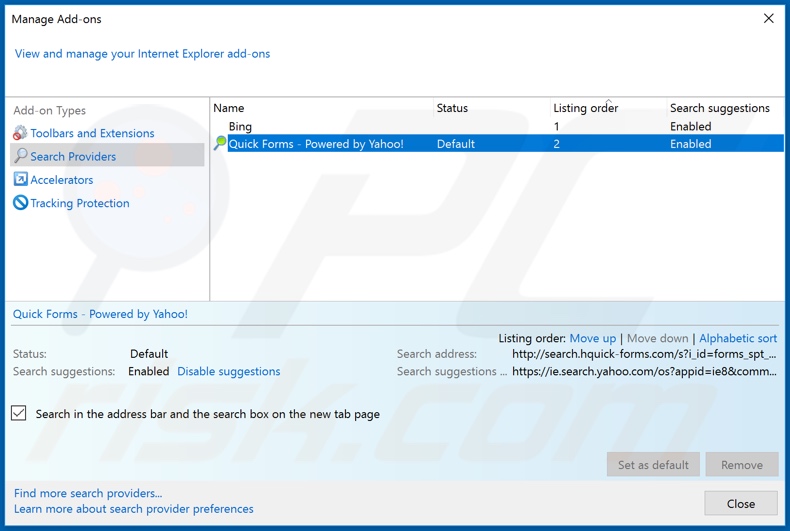
Klik op het "tandwiel" pictogram![]() (in de rechterbovenhoek van Internet Explorer), selecteer "Add-ons beheren". Selecteer in het geopende venster "Zoekmachines", stel "Google", "Bing", of een andere voorkeurszoekmachine in als uw standaard en verwijder vervolgens "Quick Forms".
(in de rechterbovenhoek van Internet Explorer), selecteer "Add-ons beheren". Selecteer in het geopende venster "Zoekmachines", stel "Google", "Bing", of een andere voorkeurszoekmachine in als uw standaard en verwijder vervolgens "Quick Forms".
Optionele methode:
Als je problemen blijft hebben met het verwijderen van hquick-forms.com doorverwijzing dan kan je je Internet Explorer instellingen terug op standaard zetten.
Windows XP gebruikers: Klik op Start, klik Uitvoeren, in het geopende scherm typ inetcpl.cpl. In het geopende scherm klik je op de Geavanceerd tab en dan klik je op Herstellen.

Windows Vista en Windows 7 gebruikers: Klik op het Windows logo, in de start-zoekbox typ inetcpl.cpl en klik op enter. In het geopende scherm klik je op de Geavanceerd tab en dan klik je op Herstellen.

Windows 8 gebruikers: Open Internet Explorer en klik op het "tandwiel" icoon. Selecteer Internet Opties. In het geopende scherm selecteer je de Geavanceerd-tab en klik je op de Herstellen-knop.

In het geopende scherm selecteer je de Geavanceerd-tab

Klik op de Herstellen-knop.

Bevestig dat je de Internet Explorer instellingen naar Standaard wil herstellen - Klik op de Herstellen-knop.

 Verwijder schadelijke extensies uit Google Chrome:
Verwijder schadelijke extensies uit Google Chrome:
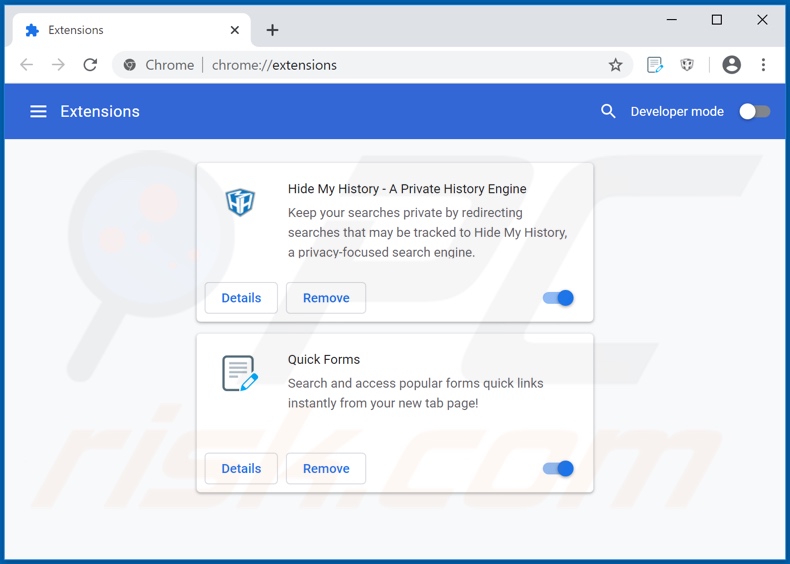
Klik op het menupictogram van Google Chrome ![]() (in de rechterbovenhoek van Google Chrome), selecteer "Meer hulpmiddelen" en klik op "Extensies". Zoek "Quick Forms" en andere recentelijk geïnstalleerde verdachte browser add-ons, en verwijder ze.
(in de rechterbovenhoek van Google Chrome), selecteer "Meer hulpmiddelen" en klik op "Extensies". Zoek "Quick Forms" en andere recentelijk geïnstalleerde verdachte browser add-ons, en verwijder ze.
Wijzig uw startpagina:
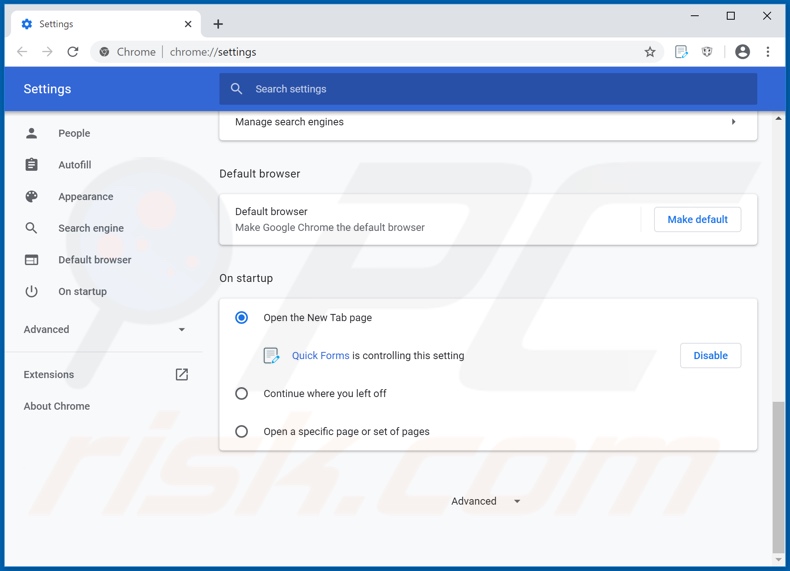
Klik op het menupictogram ![]() (in de rechterbovenhoek van Google Chrome), selecteer "Instellingen". Schakel in het gedeelte "Bij het opstarten" "Quick Forms" uit, zoek naar een browser hijacker URL (hxxp://www.hquick-forms.com) onder de optie "Een specifieke of set pagina's openen". Indien aanwezig, klik op het pictogram met de drie verticale stippen en selecteer "Verwijderen".
(in de rechterbovenhoek van Google Chrome), selecteer "Instellingen". Schakel in het gedeelte "Bij het opstarten" "Quick Forms" uit, zoek naar een browser hijacker URL (hxxp://www.hquick-forms.com) onder de optie "Een specifieke of set pagina's openen". Indien aanwezig, klik op het pictogram met de drie verticale stippen en selecteer "Verwijderen".
Wijzig uw standaard zoekmachine:
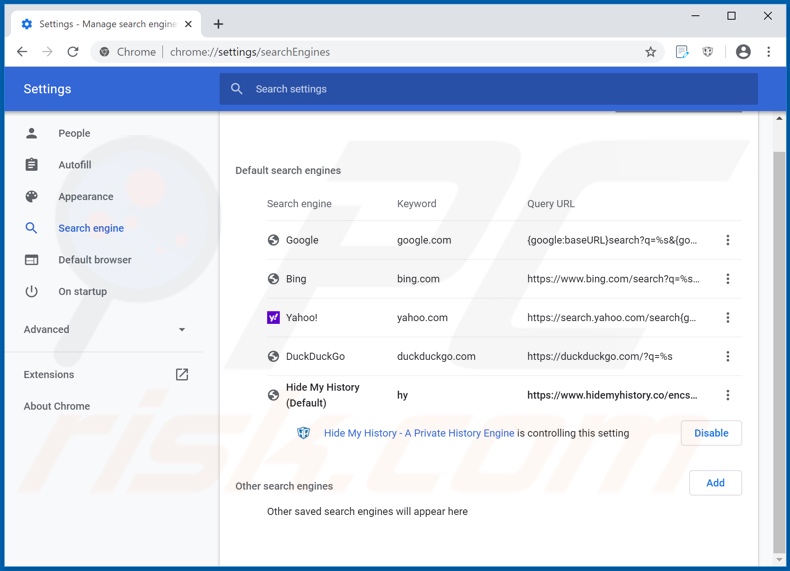
To change your default search engine in Google Chrome: Click the Chrome menu icon ![]() r "Instellingen", klik in de sectie "Zoekmachine" op "Zoekmachines beheren...", zoek in de geopende lijst naar "hquick-forms.com", klik wanneer deze zich bevindt op de drie verticale puntjes bij deze URL en selecteer "Verwijderen uit lijst".
r "Instellingen", klik in de sectie "Zoekmachine" op "Zoekmachines beheren...", zoek in de geopende lijst naar "hquick-forms.com", klik wanneer deze zich bevindt op de drie verticale puntjes bij deze URL en selecteer "Verwijderen uit lijst".
Optionele methode:
Als je problemen hebt met het verwijderen van hquick-forms.com doorverwijzing, reset dan de instellingen van je Google Chrome browser. Klik op het Chrome menu icoon ![]() (in de rechterbovenhoek van Google Chrome) en selecteer Instellingen. Scroll naar onder. Klik op de link Geavanceerd....
(in de rechterbovenhoek van Google Chrome) en selecteer Instellingen. Scroll naar onder. Klik op de link Geavanceerd....

Nadat je helemaal naar benden hebt gescrolld klik je op Resetten (Instellingen terugzetten naar de oorspronkelijke standaardwaarden)-knop.

In het geopende scherm, bevestig dat je de Google Chrome instellingen wilt resetten door op de 'resetten'-knop te klikken.

 Verwijder schadelijke plug-ins uit Mozilla Firefox:
Verwijder schadelijke plug-ins uit Mozilla Firefox:
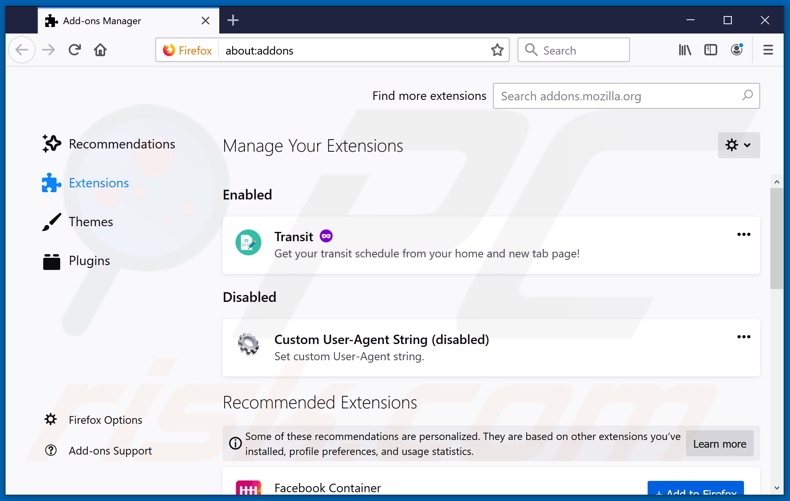
Klik op het menupictogram van Firefox![]() (rechtsboven in het hoofdvenster), selecteer "Add-ons". Klik op "Extensies" en verwijder "Quick Forms", evenals alle andere recentelijk geïnstalleerde browser plug-ins.
(rechtsboven in het hoofdvenster), selecteer "Add-ons". Klik op "Extensies" en verwijder "Quick Forms", evenals alle andere recentelijk geïnstalleerde browser plug-ins.
Wijzig uw startpagina:
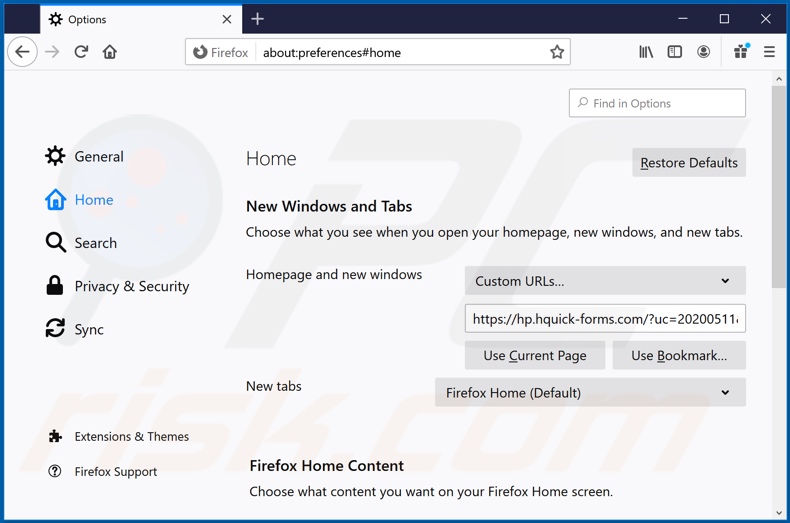
Om uw startpagina opnieuw in te stellen, klikt u op het firefox-menupictogram![]() (rechtsboven in het hoofdvenster) en selecteert u vervolgens "Opties", in het geopende venster schakelt u "Quick Forms" uit, verwijdert u hxxp://hquick-forms.com en voert u uw voorkeursdomein in, dat telkens wordt geopend wanneer u Mozilla Firefox opstart.
(rechtsboven in het hoofdvenster) en selecteert u vervolgens "Opties", in het geopende venster schakelt u "Quick Forms" uit, verwijdert u hxxp://hquick-forms.com en voert u uw voorkeursdomein in, dat telkens wordt geopend wanneer u Mozilla Firefox opstart.
Wijzig uw standaard zoekmachine:
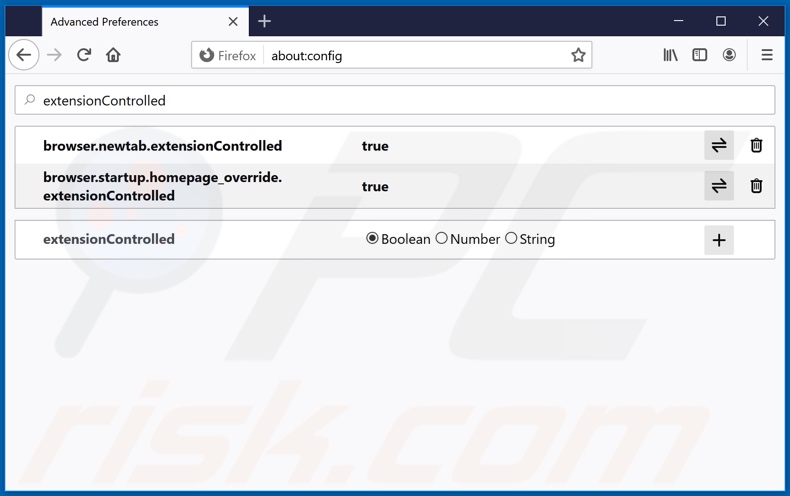
Typ in de URL adresbalk about:config en druk op Enter.
Klik op "Ik zal voorzichtig zijn, dat beloof ik!".
In de zoekfilter bovenaan, typ: "extensionControlled"
Stel beide resultaten in op "false" door ofwel te dubbelklikken op elk item of te klikken op de ![]() knop.
knop.
Optionele methode:
Computergebruikers die problemen blijven hebben met het verwijderen van hquick-forms.com doorverwijzing kunnen de Mozilla Firefox instellingen naar standaard herstellen.
Open Mozilla Firefox, in de rechterbovenhoek van het hoofdvenster klik je op het Firefox menu ![]() , in het geopende keuzemenu kies je het Open Help Menu-icoon
, in het geopende keuzemenu kies je het Open Help Menu-icoon ![]()

Klik dan op Probleemoplossing-informatie.

In het geopende scherm klik je op de Firefox Herstellen knop.

In het geopende scherm bevestig je dat je de Mozilla Firefox instellingen naar Standaard wil herstellen door op de Herstellen-knop te klikken.

 Verwijder kwaadaardige extensies uit Safari:
Verwijder kwaadaardige extensies uit Safari:

Verzeker je ervan dat je Safari browser actief is en klik op het Safari menu, selecteer dan Voorkeuren…

In het Voorkeuren-venster selecteer je de Extensies-tab. Zoek alle recent geïnstalleerde en verdachte extensies en verwijder deze.

In het voorkeuren-venster selecteer je het Algemeen-tabblad en verzeker je je ervan dat je startpagina staat ingesteld op de URL van je voorkeur, als het gewijzigd werd door een browser hijacker kan je dit hier terug aanpassen.

In het voorkeuren-venster selecteer je het Zoeken-tabblad en verzeker je je ervan dat je favoriete internet-zoekmachine geselecteerd werd.
Optionele methode:
Verzeker je ervan dat je Safari browser actief is en klik op het Safari-menu. In het keuzemenu selecteer je Geschiedenis en Website Data verwijderen…

In het geopende scherm seleceer je alle geschiedenis en klik je op de Geschiedenis Verwijderen-knop.

 Kwaadaardige extensies verwijderen uit Microsoft Edge:
Kwaadaardige extensies verwijderen uit Microsoft Edge:

Klik op het Edge menu-icoon ![]() (in de rechterbovenhoek van Microsoft Edge), selecteer "Extensies". Zoek naar recent geïnstalleerde en verdachte browser add-ons, en verwijder ze.
(in de rechterbovenhoek van Microsoft Edge), selecteer "Extensies". Zoek naar recent geïnstalleerde en verdachte browser add-ons, en verwijder ze.
De startpagina en nieuwe tabbladen wijzigen:

Klik op het Edge menu-icoon ![]() (in de rechterbovenhoek van Microsoft Edge), selecteer "Instellingen". In het onderdeel "Bij het opstarten" zoekt u de naam van de browserkaper en klikt u op "Uitschakelen".
(in de rechterbovenhoek van Microsoft Edge), selecteer "Instellingen". In het onderdeel "Bij het opstarten" zoekt u de naam van de browserkaper en klikt u op "Uitschakelen".
Uw standaard zoekmachine wijzigen:

Om uw standaard zoekmachine te wijzigen in Microsoft Edge: klik op het Edge menu-icoon ![]() (in de rechterbovenhoek van Microsoft Edge), selecteer "Privacy en diensten", scroll naar onder en selecteer "Adresbalk". In het onderdeel "Zoekmachines gebruikt in de zoekbalk" zoekt u de naam van de ongewenste zoekmachine. Als u die hebt gevonden klikt u op de "Uitschakelen"-knop daarnaast. U kunt ook klikken op "Zoekmachines beheren", om in het geopende menu de ongewenste zoekmachine terug te vinden. Klik op het puzzel-icoon
(in de rechterbovenhoek van Microsoft Edge), selecteer "Privacy en diensten", scroll naar onder en selecteer "Adresbalk". In het onderdeel "Zoekmachines gebruikt in de zoekbalk" zoekt u de naam van de ongewenste zoekmachine. Als u die hebt gevonden klikt u op de "Uitschakelen"-knop daarnaast. U kunt ook klikken op "Zoekmachines beheren", om in het geopende menu de ongewenste zoekmachine terug te vinden. Klik op het puzzel-icoon ![]() daarnaast en selecteer "Uitschakelen".
daarnaast en selecteer "Uitschakelen".
Optionele methode:
Als u problemen bljft ondervinden met het verwijderen van de hquick-forms.com doorverwijzing, herstel dan uw Microsoft Edge browserinstellingen. Klik op het Edge menu-icoon ![]() (in de rechterbovenhoek van Microsoft Edge) en selecteer Instellingen.
(in de rechterbovenhoek van Microsoft Edge) en selecteer Instellingen.

In het geopende menu selecteert u Opnieuw instellen.

Selecteer Instellingen naar hun standaardwaarden herstellen. In het geopende scherm bevestigt u dat u de Microsoft Edge-instellingen naar hun standaardwaarden wilt herstellen door op de knop Opnieuw instellen te klikken.

- Als dit niet helpt, volg dan deze alternatieve instructies waarin wordt uitgelegd hoe de Microsoft Edge browser te herstellen.
Samenvatting:
 Een browser hijacker is een soort adware die de instellingen van de internetbrowsers van gebruikers wijzigt door de startpagina en standaard zoekmachine toe te wijzen aan een ongewenste website. Meestal infiltreert dit soort adware de besturingssystemen van de gebruiker via gratis software downloads. Als je download beheerd wordt door een download cliënt, verzeker je er dan van de installatie van geadverteerde werkbalken of applicaties te weigeren als deze je startpagina of standaard zoekmachine willen wijzigen.
Een browser hijacker is een soort adware die de instellingen van de internetbrowsers van gebruikers wijzigt door de startpagina en standaard zoekmachine toe te wijzen aan een ongewenste website. Meestal infiltreert dit soort adware de besturingssystemen van de gebruiker via gratis software downloads. Als je download beheerd wordt door een download cliënt, verzeker je er dan van de installatie van geadverteerde werkbalken of applicaties te weigeren als deze je startpagina of standaard zoekmachine willen wijzigen.
Hulp bij de verwijdering:
Als je problemen ervaart bij het verwijderen van hquick-forms.com doorverwijzing uit je internet browsers, vraag dan om hulp in ons malware verwijderingsforum.
Post een commentaar:
Als je bijkomende informatie hebt over hquick-forms.com doorverwijzing of z'n verwijdering, gelieve dan je kennis te delen in de onderstaande commentaren.
Bron: https://www.pcrisk.com/removal-guides/17791-quick-forms-browser-hijacker
Veelgestelde vragen (FAQ)
Wat is het doel van het dwingen van gebruikers om de website hquick-forms.com te bezoeken?
De inkomsten van cybercriminelen (browser hijacker/ nep zoekmachine ontwikkelaars) zijn direct afhankelijk van het aantal bezoeken van hquick-forms.com.
Is het bezoeken van hquick-forms.com een bedreiging voor mijn privacy?
Tot op zekere hoogte, ja. Sites als hquick-forms.com verzamelen (en verkopen) meestal informatie over hun bezoekers.
Hoe is een browser hijacker in mijn computer geïnfiltreerd?
Browser hijackers worden verspreid via gebundelde software, misleidende promotionele webpagina's, Peer-to-Peer sharing netwerken, onofficiële en gratis file-hosting websites, spam browser meldingen, opdringerige advertenties die sluipend kunnen downloaden/installeren, online scams, nep updates, enzovoort.
Zal Combo Cleaner me helpen Quick Forms browser hijacker te verwijderen?
Ja, Combo Cleaner kan apparaten scannen en bestaande browser-hijacking apps verwijderen. Aan de andere kant kan handmatige verwijdering ineffectief zijn als er meerdere browser hijackers aanwezig zijn. Wanneer deze software een systeem infiltreert in een bundel, nadat één browser hijacker is verwijderd - kunnen de overgebleven bestanden deze opnieuw installeren. Bovendien kan deze software de toegang tot relevante instellingen weigeren of door de gebruiker aangebrachte wijzigingen ongedaan maken. Daarom is het van het grootste belang om browser hijackers grondig en in één keer te verwijderen.
Delen:

Tomas Meskauskas
Deskundig beveiligingsonderzoeker, professioneel malware-analist
Ik ben gepassioneerd door computerbeveiliging en -technologie. Ik ben al meer dan 10 jaar werkzaam in verschillende bedrijven die op zoek zijn naar oplossingen voor computertechnische problemen en internetbeveiliging. Ik werk sinds 2010 als auteur en redacteur voor PCrisk. Volg mij op Twitter en LinkedIn om op de hoogte te blijven van de nieuwste online beveiligingsrisico's.
Het beveiligingsportaal PCrisk wordt aangeboden door het bedrijf RCS LT.
Gecombineerde krachten van beveiligingsonderzoekers helpen computergebruikers voorlichten over de nieuwste online beveiligingsrisico's. Meer informatie over het bedrijf RCS LT.
Onze richtlijnen voor het verwijderen van malware zijn gratis. Als u ons echter wilt steunen, kunt u ons een donatie sturen.
DonerenHet beveiligingsportaal PCrisk wordt aangeboden door het bedrijf RCS LT.
Gecombineerde krachten van beveiligingsonderzoekers helpen computergebruikers voorlichten over de nieuwste online beveiligingsrisico's. Meer informatie over het bedrijf RCS LT.
Onze richtlijnen voor het verwijderen van malware zijn gratis. Als u ons echter wilt steunen, kunt u ons een donatie sturen.
Doneren
▼ Toon discussie